 tutorial komputer
tutorial komputer
 pengetahuan komputer
pengetahuan komputer
 Bagaimana untuk membatalkan kata laluan hidupkan komputer
Bagaimana untuk membatalkan kata laluan hidupkan komputer
Bagaimana untuk membatalkan kata laluan hidupkan komputer
Editor PHP Yuzai membawakan anda penyelesaian kepada masalah kata laluan permulaan komputer. Dalam penggunaan harian kita, kadangkala kita mungkin ingin membatalkan kata laluan hidupkan komputer atas pelbagai sebab. Ini menjimatkan masalah anda memasukkan kata laluan setiap kali anda menghidupkan telefon dan meningkatkan kecekapan penggunaan. Terdapat banyak cara untuk membatalkan kata laluan hidupkan komputer Berikut akan memperkenalkan anda secara terperinci kepada beberapa kaedah yang biasa digunakan untuk membatalkan kata laluan, supaya anda boleh menyelesaikan masalah ini dengan mudah. Sama ada anda menggunakan Windows atau Mac, anda boleh mencari kaedah yang sesuai untuk anda. Mari lihat!
Bagaimana untuk membatalkan kata laluan komputer anda dengan cepat? Berikut adalah 2 kaedah untuk rujukan:
1 Ketik Mula, "Tetapan", "Akaun", "Pilihan Log Masuk", "Kata Laluan", "Tukar" di sudut kiri bawah, masukkan kata laluan semasa, dan klik "Seterusnya" Halaman", biarkan kotak "Kata Laluan Baharu, Sahkan Kata Laluan, Petunjuk Kata Laluan" kosong, klik "Halaman Seterusnya", dan klik "Selesai".
Anda boleh mencuba tweak berikut: Klik kanan "PC ini" pada desktop komputer, pilih "Urus", kemudian klik "Pengguna dan Kumpulan Tempatan", kemudian "Pengguna". Cari nama pengguna yang kata laluannya ingin anda ubah, klik kanan padanya dan pilih "Tetapkan Kata Laluan." Klik "Teruskan" dan biarkan kosong untuk "Kata Laluan Baharu" dan "Sahkan Kata Laluan." Akhir sekali, klik "OK" untuk menyelesaikan operasi penukaran kata laluan.
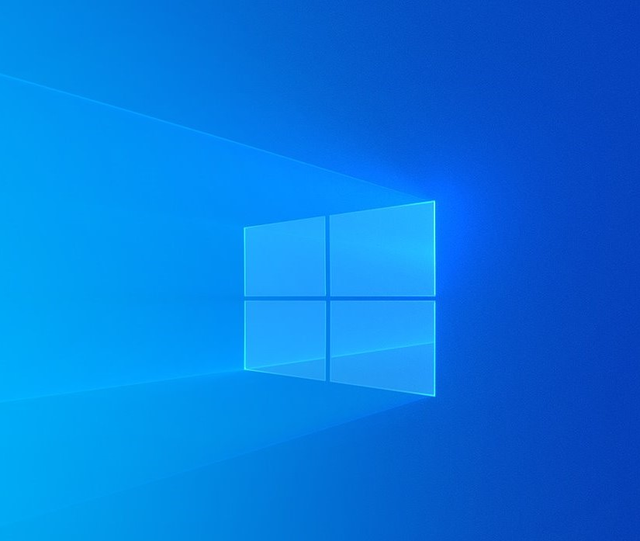
Perkara berikut akan diperkenalkan secara terperinci melalui gambar dan teks.
Kaedah 1Buka ikon mula di sudut kiri bawah desktop komputer dan ketik "Tetapan".
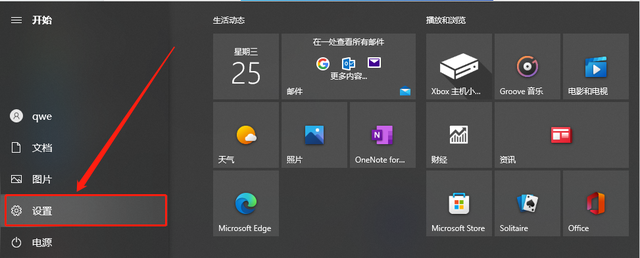
Ketik pada pilihan "Akaun".
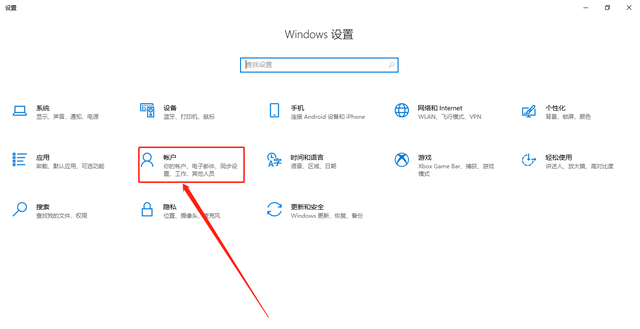
Klik "Pilihan Log Masuk" di sebelah kiri antara muka.
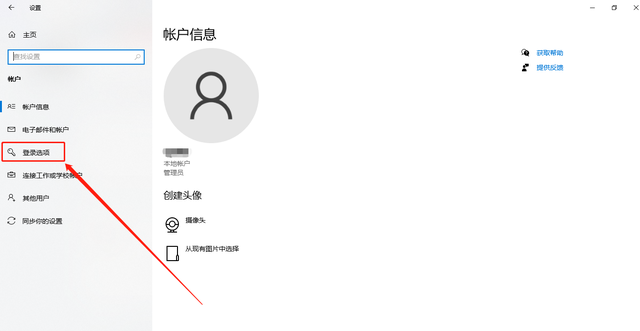
Klik "Kata Laluan" dalam antara muka.
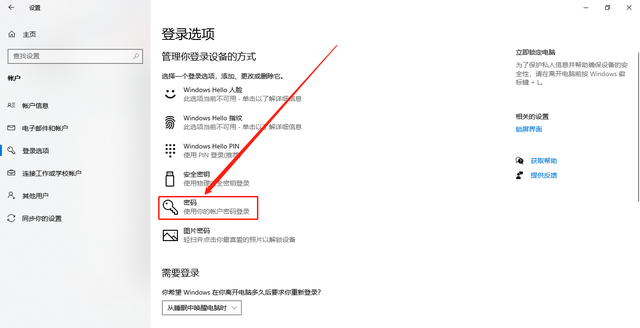
Ketik "Tukar" dalam pilihan "Kata Laluan".
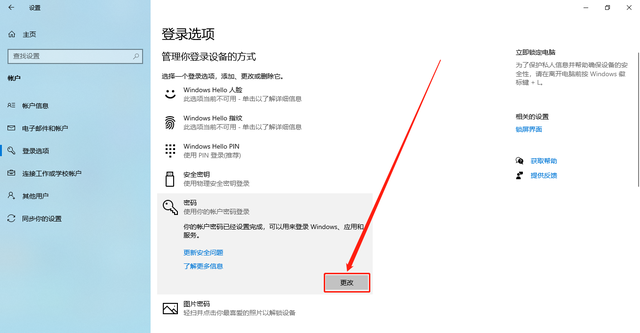
Masukkan kata laluan kuasa hidup asal dan klik "Seterusnya".
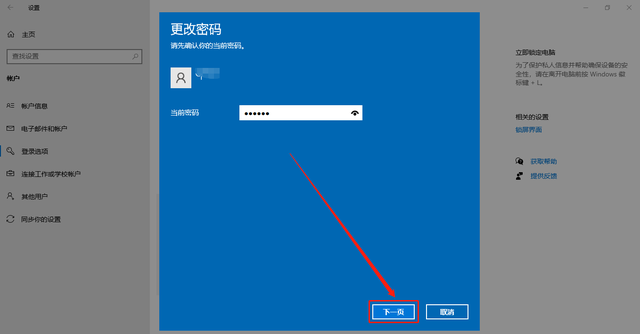
Dalam "Kata Laluan Baharu", "Sahkan Kata Laluan", "Peringatan Kata Laluan" dan lajur lain, biarkan ia kosong dan klik "Halaman Seterusnya".
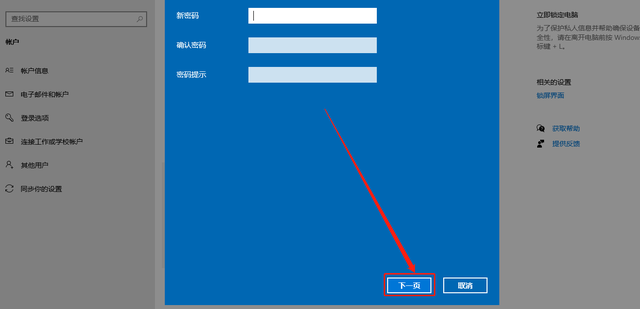
Klik "Selesai".
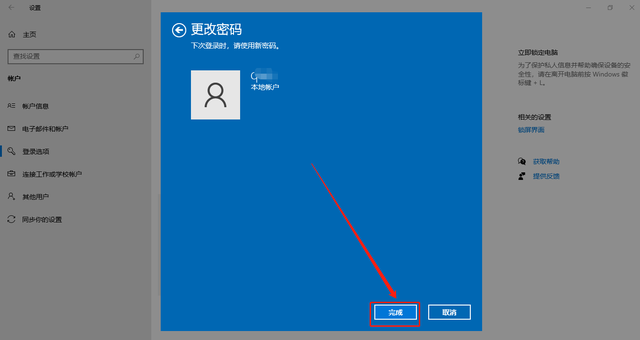 Kaedah kedua
Kaedah keduaKlik kanan "PC ini" pada desktop komputer dan klik "Urus".
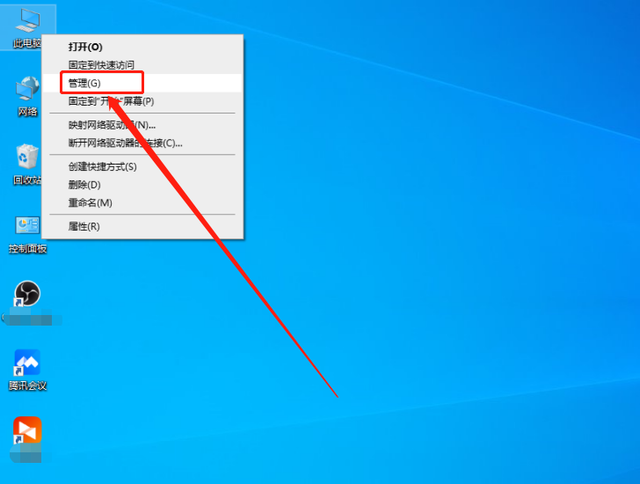
Klik pada "Pengguna dan Kumpulan Tempatan".
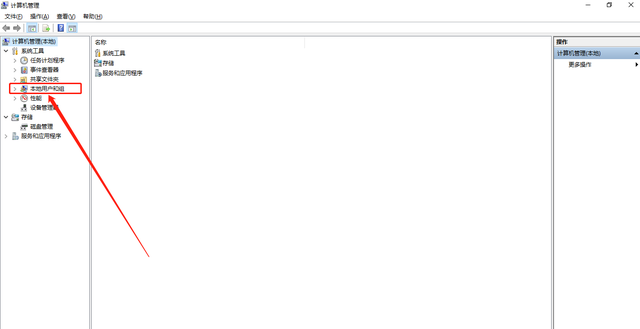
Klik pada pilihan "Pengguna".
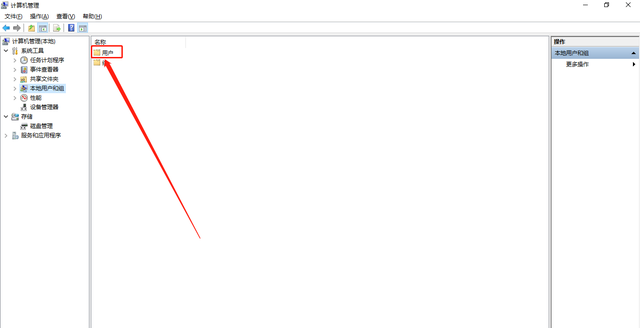
Klik kanan nama pengguna yang ingin anda ubah suai dan klik "Tetapkan Kata Laluan".
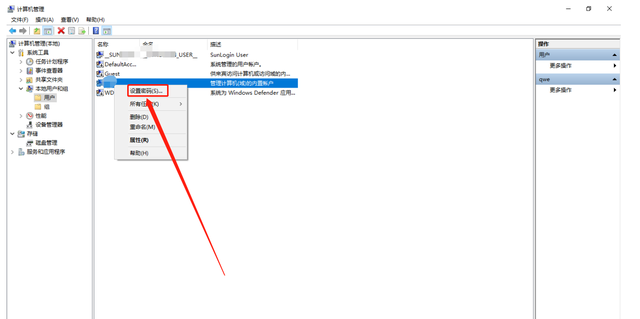
Klik "Teruskan".
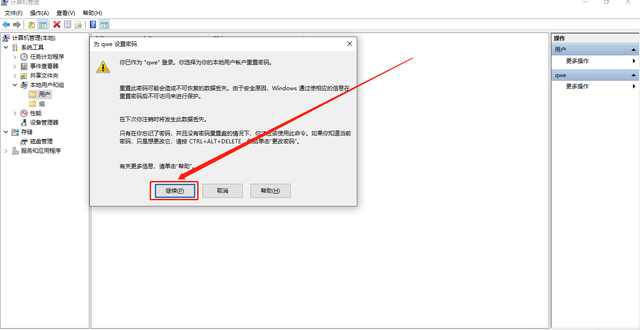
Klik "OK".
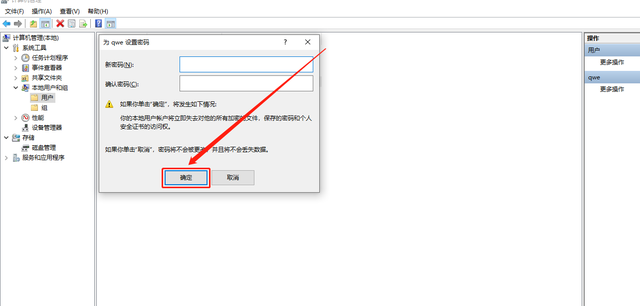
Ringkasnya, editor percaya bahawa dalam keadaan biasa, untuk komputer kongsi seperti syarikat atau ahli keluarga, adalah perlu untuk menetapkan tiada kata laluan log masuk, dan anda boleh mengikuti langkah di atas untuk menyediakannya. Pada akhir artikel, jika anda mempunyai sebarang cadangan yang baik, sila tinggalkan mesej di kawasan komen Editor akan menjawab secara aktif supaya semua orang boleh berkembang dan maju bersama.
Nota: Model yang digunakan dalam demonstrasi ini ialah Lenovo YOGA Pro 14s, dan versi sistem ialah Windows 10.
Atas ialah kandungan terperinci Bagaimana untuk membatalkan kata laluan hidupkan komputer. Untuk maklumat lanjut, sila ikut artikel berkaitan lain di laman web China PHP!

Alat AI Hot

Undresser.AI Undress
Apl berkuasa AI untuk mencipta foto bogel yang realistik

AI Clothes Remover
Alat AI dalam talian untuk mengeluarkan pakaian daripada foto.

Undress AI Tool
Gambar buka pakaian secara percuma

Clothoff.io
Penyingkiran pakaian AI

AI Hentai Generator
Menjana ai hentai secara percuma.

Artikel Panas

Alat panas

Notepad++7.3.1
Editor kod yang mudah digunakan dan percuma

SublimeText3 versi Cina
Versi Cina, sangat mudah digunakan

Hantar Studio 13.0.1
Persekitaran pembangunan bersepadu PHP yang berkuasa

Dreamweaver CS6
Alat pembangunan web visual

SublimeText3 versi Mac
Perisian penyuntingan kod peringkat Tuhan (SublimeText3)

Topik panas
 1378
1378
 52
52
 Bagaimana cara menukar XML ke PDF di telefon anda?
Apr 02, 2025 pm 10:18 PM
Bagaimana cara menukar XML ke PDF di telefon anda?
Apr 02, 2025 pm 10:18 PM
Ia tidak mudah untuk menukar XML ke PDF secara langsung pada telefon anda, tetapi ia boleh dicapai dengan bantuan perkhidmatan awan. Adalah disyorkan untuk menggunakan aplikasi mudah alih ringan untuk memuat naik fail XML dan menerima PDF yang dihasilkan, dan menukarnya dengan API awan. API awan menggunakan perkhidmatan pengkomputeran tanpa pelayan, dan memilih platform yang betul adalah penting. Kerumitan, pengendalian kesilapan, keselamatan, dan strategi pengoptimuman perlu dipertimbangkan ketika mengendalikan penjanaan XML dan penjanaan PDF. Seluruh proses memerlukan aplikasi front-end dan API back-end untuk bekerjasama, dan ia memerlukan pemahaman tentang pelbagai teknologi.
 Apakah sebab mengapa PS terus menunjukkan pemuatan?
Apr 06, 2025 pm 06:39 PM
Apakah sebab mengapa PS terus menunjukkan pemuatan?
Apr 06, 2025 pm 06:39 PM
PS "Memuatkan" Masalah disebabkan oleh akses sumber atau masalah pemprosesan: Kelajuan bacaan cakera keras adalah perlahan atau buruk: Gunakan CrystaldiskInfo untuk memeriksa kesihatan cakera keras dan menggantikan cakera keras yang bermasalah. Memori yang tidak mencukupi: Meningkatkan memori untuk memenuhi keperluan PS untuk imej resolusi tinggi dan pemprosesan lapisan kompleks. Pemandu kad grafik sudah lapuk atau rosak: Kemas kini pemandu untuk mengoptimumkan komunikasi antara PS dan kad grafik. Laluan fail terlalu panjang atau nama fail mempunyai aksara khas: Gunakan laluan pendek dan elakkan aksara khas. Masalah PS sendiri: Pasang semula atau membaiki pemasang PS.
 Adakah pengeluaran halaman H5 memerlukan penyelenggaraan berterusan?
Apr 05, 2025 pm 11:27 PM
Adakah pengeluaran halaman H5 memerlukan penyelenggaraan berterusan?
Apr 05, 2025 pm 11:27 PM
Halaman H5 perlu dikekalkan secara berterusan, kerana faktor -faktor seperti kelemahan kod, keserasian pelayar, pengoptimuman prestasi, kemas kini keselamatan dan peningkatan pengalaman pengguna. Kaedah penyelenggaraan yang berkesan termasuk mewujudkan sistem ujian lengkap, menggunakan alat kawalan versi, kerap memantau prestasi halaman, mengumpul maklum balas pengguna dan merumuskan pelan penyelenggaraan.
 Bagaimana untuk mempercepatkan kelajuan pemuatan PS?
Apr 06, 2025 pm 06:27 PM
Bagaimana untuk mempercepatkan kelajuan pemuatan PS?
Apr 06, 2025 pm 06:27 PM
Menyelesaikan masalah Permulaan Photoshop Perlahan memerlukan pendekatan berbilang arah, termasuk: menaik taraf perkakasan (memori, pemacu keadaan pepejal, CPU); menyahpasang pemalam yang sudah lapuk atau tidak serasi; membersihkan sampah sistem dan program latar belakang yang berlebihan dengan kerap; menutup program yang tidak relevan dengan berhati -hati; Mengelakkan membuka sejumlah besar fail semasa permulaan.
 Bagaimana untuk menyelesaikan masalah pemuatan apabila PS sentiasa menunjukkan bahawa ia memuatkan?
Apr 06, 2025 pm 06:30 PM
Bagaimana untuk menyelesaikan masalah pemuatan apabila PS sentiasa menunjukkan bahawa ia memuatkan?
Apr 06, 2025 pm 06:30 PM
Kad PS adalah "Memuatkan"? Penyelesaian termasuk: Memeriksa konfigurasi komputer (memori, cakera keras, pemproses), membersihkan pemecahan cakera keras, mengemas kini pemacu kad grafik, menyesuaikan tetapan PS, memasang semula PS, dan membangunkan tabiat pengaturcaraan yang baik.
 Bagaimana untuk menyelesaikan masalah pemuatan apabila PS membuka fail?
Apr 06, 2025 pm 06:33 PM
Bagaimana untuk menyelesaikan masalah pemuatan apabila PS membuka fail?
Apr 06, 2025 pm 06:33 PM
"Memuatkan" gagap berlaku apabila membuka fail pada PS. Sebab-sebabnya mungkin termasuk: fail yang terlalu besar atau rosak, memori yang tidak mencukupi, kelajuan cakera keras perlahan, masalah pemacu kad grafik, versi PS atau konflik plug-in. Penyelesaiannya ialah: Semak saiz fail dan integriti, tingkatkan memori, menaik taraf cakera keras, mengemas kini pemacu kad grafik, menyahpasang atau melumpuhkan pemalam yang mencurigakan, dan memasang semula PS. Masalah ini dapat diselesaikan dengan berkesan dengan memeriksa secara beransur -ansur dan memanfaatkan tetapan prestasi PS yang baik dan membangunkan tabiat pengurusan fail yang baik.
 Adakah pemuatan ps lambat berkaitan dengan konfigurasi komputer?
Apr 06, 2025 pm 06:24 PM
Adakah pemuatan ps lambat berkaitan dengan konfigurasi komputer?
Apr 06, 2025 pm 06:24 PM
Alasan pemuatan PS yang perlahan adalah kesan gabungan perkakasan (CPU, memori, cakera keras, kad grafik) dan perisian (sistem, program latar belakang). Penyelesaian termasuk: Menaik taraf perkakasan (terutamanya menggantikan pemacu keadaan pepejal), mengoptimumkan perisian (membersihkan sampah sistem, mengemas kini pemacu, menyemak tetapan PS), dan memproses fail PS. Penyelenggaraan komputer yang kerap juga boleh membantu meningkatkan kelajuan berjalan PS.
 Cara Menggunakan MySQL Selepas Pemasangan
Apr 08, 2025 am 11:48 AM
Cara Menggunakan MySQL Selepas Pemasangan
Apr 08, 2025 am 11:48 AM
Artikel ini memperkenalkan operasi pangkalan data MySQL. Pertama, anda perlu memasang klien MySQL, seperti MySqlworkbench atau Command Line Client. 1. Gunakan perintah MySQL-Uroot-P untuk menyambung ke pelayan dan log masuk dengan kata laluan akaun root; 2. Gunakan CreateTatabase untuk membuat pangkalan data, dan gunakan Pilih pangkalan data; 3. Gunakan createtable untuk membuat jadual, menentukan medan dan jenis data; 4. Gunakan InsertInto untuk memasukkan data, data pertanyaan, kemas kini data dengan kemas kini, dan padam data dengan padam. Hanya dengan menguasai langkah -langkah ini, belajar menangani masalah biasa dan mengoptimumkan prestasi pangkalan data anda boleh menggunakan MySQL dengan cekap.



